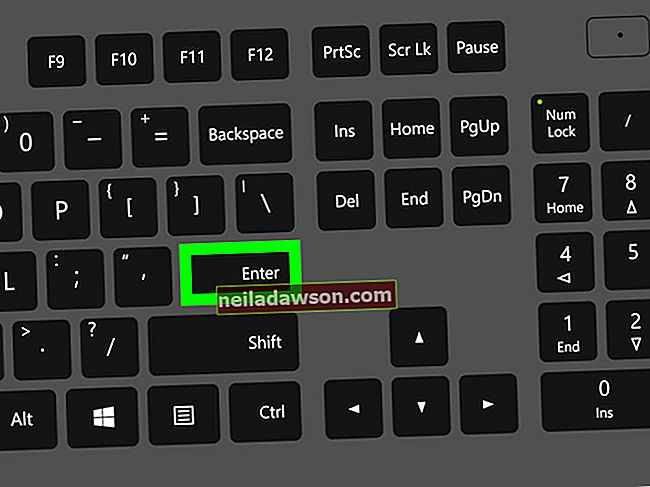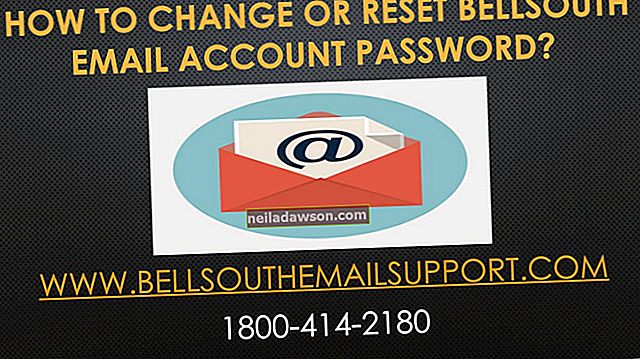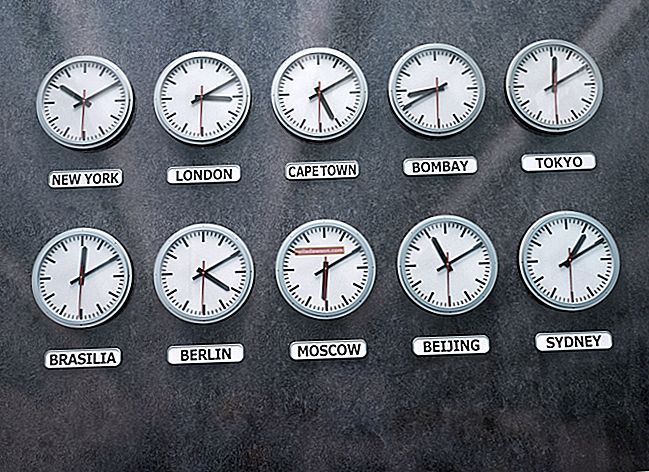Hvis virksomheten din trenger å kombinere ett bilde med et annet, kan du sette inn et beskåret bilde i et annet bilde på din Mac. For eksempel kan du ha et bilde av flere nye produktbokser, og du vil beskjære en produktboks og lime den inn i et bilde som viser folk som bruker produktet. Alle nye Mac-maskiner leveres med Apples gratis forhåndsvisningsprogram allerede installert, som du kan bruke til å åpne og redigere bilder.
1
Høyreklikk bildefilen du vil beskjære på Mac-en din, klikk "Åpne med" fra lokalmenyen og klikk deretter "Forhåndsvisning" for å åpne bildet i Apples opprinnelige bilderedigeringsprogram.
2
Klikk på "Verktøy" fra forhåndsvisningsprogrammenyen, og klikk deretter på "Velg verktøy". Markøren blir et hårkors.
3
Dra markøren for å velge området du vil beskjære. Klikk på "Rediger" fra menyen og deretter på "Kopier" for å kopiere det beskårne bildet til Mac-utklippstavlen.
4
Klikk på "File" fra forhåndsvisningsprogrammenyen, deretter "Open", naviger deretter til bildet du vil sette inn det beskårne bildet i, og klikk deretter på "Open".
5
Klikk på "Rediger" fra forhåndsvisningsmenyen, og klikk deretter på "Lim inn". Det beskårne bildet limes inn fra utklippstavlen til det andre bildet, og markøren blir en hånd. Klikk på det beskårne bildet og dra det til stedet der du vil plassere det i det andre bildet. Klikk hvor som helst i bildet for å låse det beskårne bildet på plass.
6
Klikk på "File" fra menyen, og klikk deretter på "Save" for å lagre endringene.